A medida que la tecnología avanza a un ritmo tan rápido, se vuelve difícil para los adultos mayores “romper” la era digital. Windows 10 es un sistema operativo difícil para las personas mayores, especialmente si están acostumbrados a la iteración anterior de Windows como XP o 7. Como tal, hay algunas cosas de las que puede encargarse para asegurarse de que tengan un tiempo libre de estrés. mientras usa la computadora.

Configurar una computadora para un adulto requiere un poco de reflexión. Primero, debe configurar la computadora para que pueda funcionar sin mucha influencia externa, lo que reduce la responsabilidad de las personas mayores para que las cosas se vean lo mejor posible. ¡También se espera reducir la cantidad de llamadas telefónicas que recibirá para obtener soporte técnico! En segundo lugar, puede configurar el sistema operativo para que sea más adecuado para aquellos que tienen problemas de accesibilidad.
1. Reemplace los programas instalados por defecto con otros decentes
Si compró un dispositivo con Windows 10 que tiene bloatware, vea si puede deshacerse de él. Un adulto puede confundir los diversos programas que de repente aparecen en su dirección. Necesitará que usen un software probado que pueda navegar fácilmente una persona mayor, en lugar de un software que el fabricante pagó para incluir. Eliminar bloatware Y reemplácelo con un reemplazo decente si es necesario.
2. Consigue un buen antivirus

La mejor defensa contra los virus es una navegación cuidadosa. Para las personas que son nuevas en Internet, todo lo que se necesita es un banner convincente o un correo electrónico no solicitado para activarlo, y el virus se abre paso en su computadora. Es recomendable preparar un antivirus con anticipación y decirle a los ancianos cómo usarlo. Obtenga un antivirus gratuito para ayudar a ahorrar dinero; hay mucho de Opciones gratuitas decentes disponibles El cual puedes configurar y dejarte hacer el trabajo al cuidado de una persona mayor.
3. Actualice completamente los controladores de dispositivos
Siempre es bueno asegurarse Instale los controladores más recientes Operando y listo para funcionar. Tener definiciones incorrectas o desactualizadas puede causar que sucedan cosas extrañas, lo que confundirá a una persona grande y posiblemente les haga pensar que algo no funciona. Dé todas las definiciones necesarias a la vez para evitar cualquier estrés.
4. Educarlos sobre accesibilidad
Ahora que el sistema operativo está casi configurado y listo para funcionar, es una buena idea ver la aplicación Senior to Ease of Access. Tiene algunas herramientas útiles incorporadas para ayudar a las personas que luchan por aprovechar al máximo su computadora. Incluye Narrador (que lee el texto en la pantalla) y Lupa (que amplía un área de la pantalla para examinarla más de cerca). También puede hacer que el indicador sea más grande aquí para facilitar su seguimiento.
Puede enseñarles cómo ir al panel Facilidad de acceso cuando lo necesiten, pero es fácil crear un acceso directo en el escritorio. De esta manera, solo necesitan hacer doble clic en el ícono en el escritorio cuando quieran cambiar algo o habilitar una función.
Para hacer un atajo:
1. Haga clic en el botón Inicio, escriba "Centro de facilidad de acceso" y luego haga clic en "Centro de facilidad de acceso" cuando aparezca.
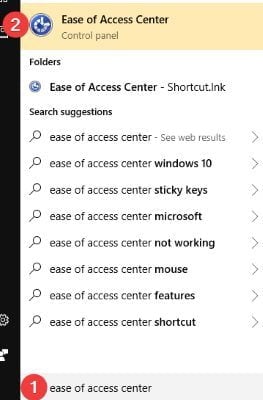
2. En la parte superior de la barra de direcciones, haga clic en "Facilidad de acceso".

3. Debajo de la ventana, busque "Centro de facilidad de acceso" y haga clic derecho sobre él, luego haga clic en "Crear acceso directo".
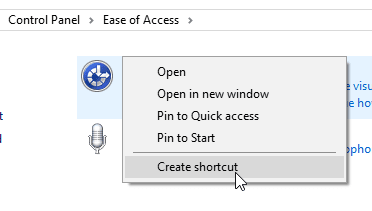
Windows 10 mostrará un mensaje de error, pensando que está intentando crear un acceso directo dentro del Panel de control, lo cual no es posible. Sin embargo, sugerirá un acceso directo en el escritorio, que es exactamente lo que queremos. Di "sí" a esto.
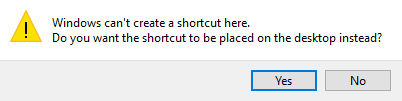
Esto creará un acceso directo en el escritorio, para que un usuario avanzado pueda acceder rápida y fácilmente a la configuración de Facilidad de acceso. Desde aquí, pueden habilitar y deshabilitar las funciones de accesibilidad que proporciona Windows 10.
5. Habilite el posicionamiento del cursor presionando CTRL
Si tiene un monitor grande o una configuración de varios monitores, una persona mayor puede perder el puntero de vez en cuando. Además de hacer que el cursor sea más grande o de un color diferente (como en Accesibilidad arriba), también puede configurarlo para que el cursor cree un "ping visual" cuando presiona Ctrl.
Para activar esto, haga clic en el botón Inicio, escriba Panel de control y haga clic en la entrada que aparece.
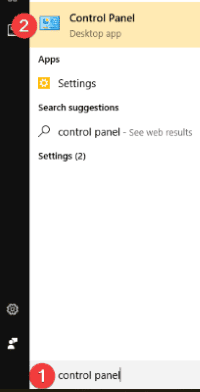
Si está en Vista de iconos, haga clic con el mouse. Si está en la vista Categorías, haga clic en Hardware y sonido, luego coloque el mouse debajo de Dispositivos e impresoras.
Para mostrar iconos, busque este icono:
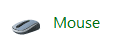
Para mostrar las categorías, haga lo siguiente:
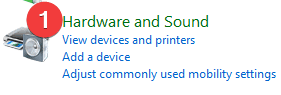
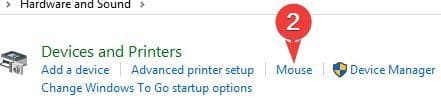
Vaya a la pestaña Opciones de puntero y haga clic en Mostrar ubicación del puntero cuando presione la tecla CTRL.

Una vez que salga de esta ventana, puede presionar Ctrl para encontrar el cursor.
6. Configure Internet e instale un navegador adecuado
Idealmente, Internet puede configurarse una vez y luego ignorarse hasta que surja un problema. Si tienen un enrutador, configúrelo a través de Wi-Fi o un adaptador Ethernet y enciéndalo. Una vez hecho correctamente, el usuario debe obtener acceso a Internet en el momento en que inicia sesión sin mover un dedo.
Una vez que Internet esté encendido, ¡asegúrese de darles un navegador adecuado! hay mucho de Navegadores gratuitos y seguros Lo que ayuda a defender al usuario contra ataques web sin instrucciones adicionales. Luego verifique si contiene algún aditivo útil que pueda mejorar la vida de una persona mayor.
Configuraciones para adultos
Windows 10 puede ser complicado para las personas mayores. Al ajustar algunas configuraciones antes de entregar la computadora, puede hacer que sus vidas sean un poco más fáciles.
¿Cuáles son tus trucos favoritos para preparar una PC con Windows para personas mayores? ¡Conozcamos a continuación!







